三菱シーケンサ FXタイプ ラダープログラム作成入門編③
自己保持回路について解説させて頂きます。
今回はラダープログラムで自己保持回路を作成しデバックまで
解説させて頂きます。
作成 → 書き込み → モニター(デバック)
○テスト条件
・シーケンサCPUは FX3UC を使用
・GX-Works2がインストール済みのパソコンを使用
○パソコンを立ち上げGX-Works2 を起動します。
通常プログラム作成前に『プロジェクト』の新規作成を
行いますがラダープログラム作成入門編①で解説済みですので
この解説では既に完了しているとして先に進ませて頂きます。
プロジェクトを新規作成すれば、下記の画面になります。
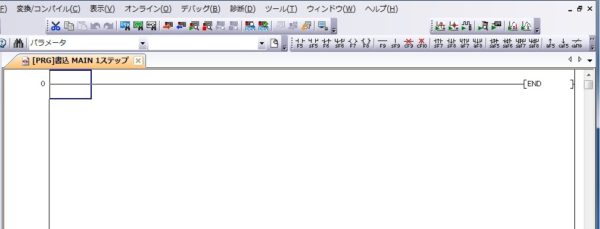
最初の画面はエンド命令のみで、作業スペースもありません。
まずは、作業スペースの確保です。
この画面で青い四角の枠をマウスで上図の位置に持ってくる。
マウスでクリックすれば、四角の枠は動きます。
この画面の状態でキーボードの『Shift』キーを押しながら『INSERT』を
た押します。
『INSERT』を2回押すと下図の様に2行空行が挿入となります。
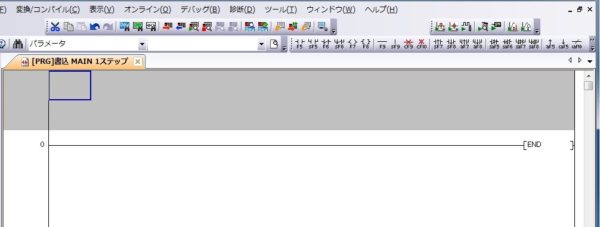
作業スペースが開きました。
○下記の自己保持回路を作成します。
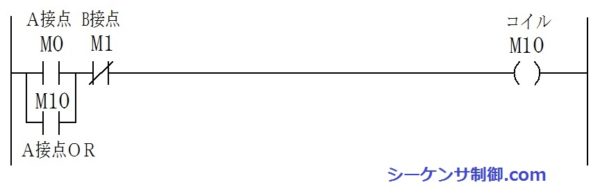
今回は内部リレー(M)のみを使います。
ここでまず、ラダーの左端にA接点をいれます。
既にある1行だけの『END』命令は必ず最後の行に必要ですので
消さずに残しておいて下さい。
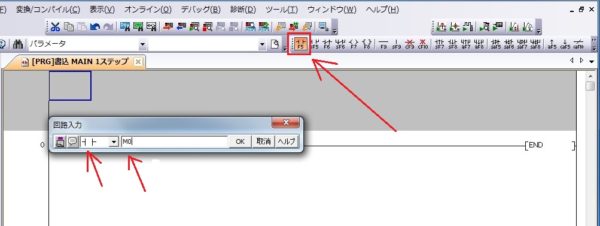
上図のA接点の記号をクリックします。
回路入力タグがポップアップします。
接点がA接点であることを確認し、今回『M0』と入力します。
OKをクリックします。
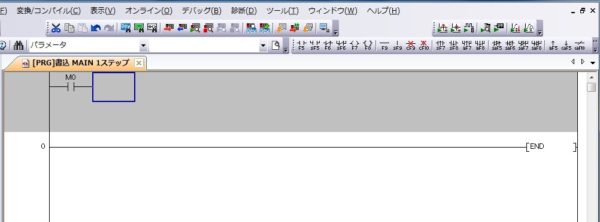
A接点の『M0』が画面上に反映されました。
同じ要領で
・『M1』のB接点
・『M10』のコイル
・『M10』のA接点(OR)
を作成します。
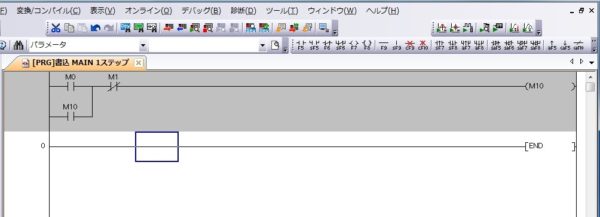
作成すると上図の様になります。
『変換』しラダープログラムを確定します。
上部のタグ『変換/コンパイル』 → 『変換』を押します。
(キーボードの『F4』を押しても同じです。)
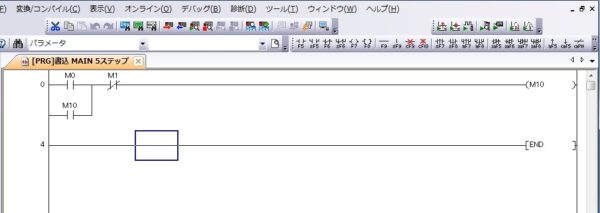
編集中を表すグレー表示が無くなり、ラダープログラムが確定されました。
自己保持回路とその下の行に『END』命令(1行のみ)が必要です。
ラダープログラムが完成しましたので、次はCPUに書き込みをし
その後、デバック(動作確認)をします。
〇 CPUユニットと接続し、ラダープログラムを書き込みを行います。
通常プログラム書き込み前にCPUとパソコンの接続作業を行いますが
『基礎編 三菱シーケンサ(FX3UC) USBでパソコンに接続(GX-Works2) 』
で解説済みですので この解説では既に完了しているとして
先に進ませて頂きます。
上部のタグ『オンライン』 → 『PC書込』を押します。
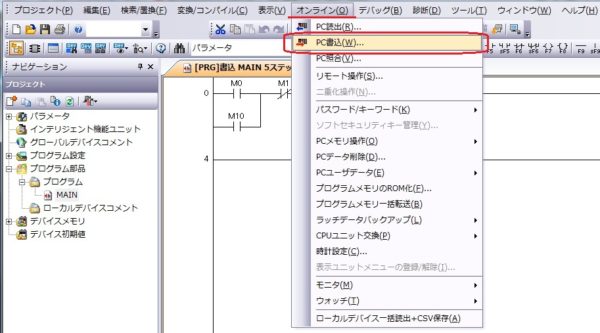
オンラインデータ操作画面が開きます。
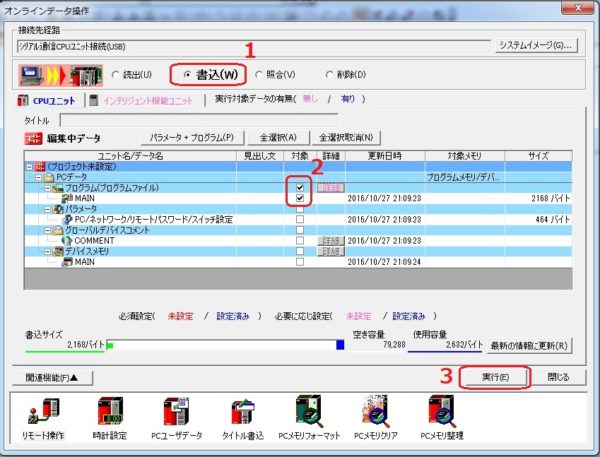
『書込』にチェックを入れ、プログラムファイルを選択し最後に『実行』を
クリックします。
画面の指示に従い書き込みを実行して下さい。
書き込みが終了しましたら、正常に書き込まれたか確認します。
パソコン内とCPU内のラダープログラムが同じかチェックする為、照合します。
照合のページは下記を参照下さい。
三菱 FX パソコンで照合照合の結果が『一致』であれば、正常に書き込みされています。
スポンサーリンク〇 ラダープログラムのデバックを行います。
デバックを行うには、GX-Works2のモニター機能を使います。
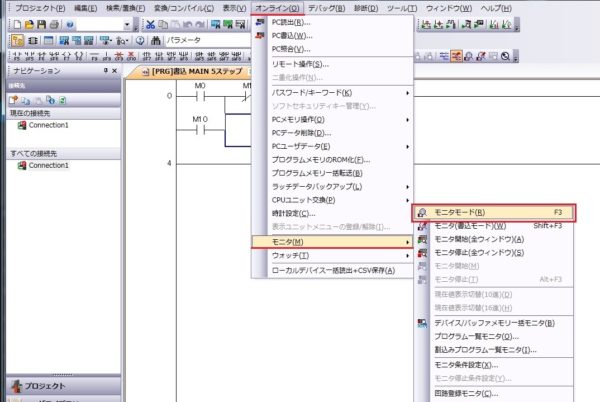
上部のタグ『オンライン』 → 『モニタ』 → 『モニタモード』をクリックします。
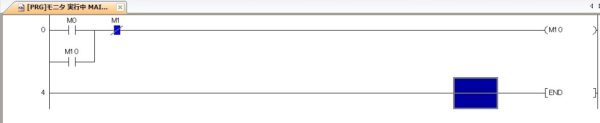
モニター中となりました。
M1のB接点に青色が点灯しB接点が現在ONしていることを表しています。
M0とM10のA接点はOFFのままです。
M0をONにして、M10のコイルがONするか確認します。
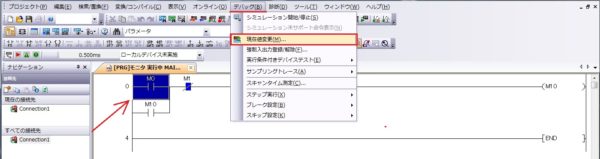
M0のところをクリックし上図の様にM0を青くして選択状態にします。
上部のタグ『デバック』 → 『現在値変更』 をクリックします。
現在値変更のタグがポップアップします。
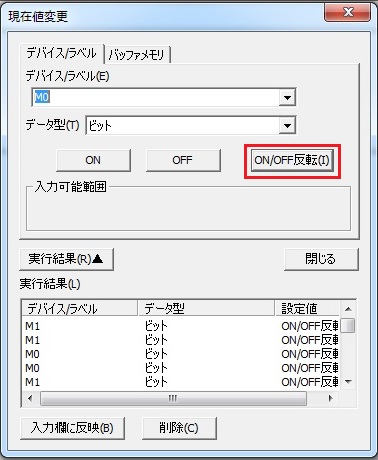
『ON/OFF反転』を1回クリックします。
M0がONになりました。
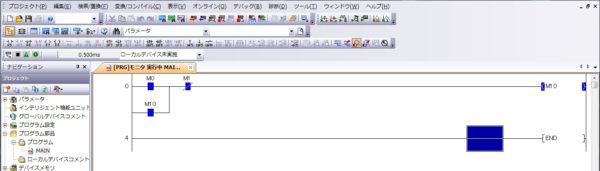
M0がONとなり回路が成立した為、コイルM10がONしました。
もう一度、M0を『ON/OFF反転』しOFFにします。
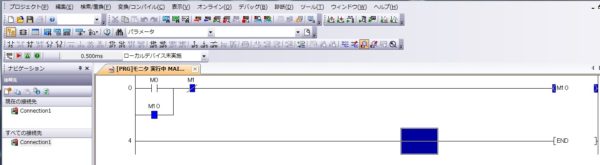
M0がOFFとなりましたが、『M10』のA接点(OR)がONとなったので
回路は成立したままなので、コイルM10もONのままです。
今度は『M1』のB接点のところで『ON/OFF反転』すれば、回路がリセットされる
様子がわかります。
自己保持回路の動作が確認できました。
これでFXラダープログラム作成入門編③
自己保持回路についての解説を終了させて頂きます。
スポンサーリンク
最後までご覧頂きましてありがとうございました。
スポンサーリンクトップページに戻る
当記事は、2017年2月5日時点の情報です。ご自身の責任の元、安全性、有用性を考慮頂き、ご利用頂きます様お願い致します。
当サイトに掲載中の画像は当サイトで撮影又は作成したものです。商用目的での無断利用はご遠慮願います。